Grande atualização em novembro do Windows 10: o que há de novo
Janelas / / December 19, 2019
Windows 10 recebeu a sua primeira grande atualização. Parece que este é o melhor momento para a ativação da licença ou vá para o "top ten" com versões mais antigas do sistema operacional. Vamos considerar as características-chave para o qual deve substituir o velho sistema ou atualizar um já instalado.
A capacidade de chaves de licença de uso versões mais antigas do Windows (7 e 8)
Devido à novembro atualizar o (a versão anterior do sistema ou um disco rígido limpo) recém-instalado o Windows 10 pode ser activado sem bateria e dança xamânica depois de instalar qualquer tecla disponível. licença adequada para o Windows 7, 8 e 8,1.
Novas funcionalidades para o menu Iniciar
Agora Iniciar odiava tornou-se muito mais conveniente. Primeiro, você pode colocar alto-falantes em quatro grandes azulejo na tela principal. Você pode fazer isso da seguinte forma: "Configurações» → «Personalização» → «Início» → «Mostrar mais telhas» (Configurações → Personalização → Iniciar → Mostrar mais peças).
Em segundo lugar, o aumento do número total de azulejos no menu Iniciar. Se antes era possível usar não mais de 512 rótulos, agora este número aumentou quatro vezes - até 2048.
A terceira, e talvez a atualização mais agradável no menu Iniciar tocou as aplicações propostas. Agora, os anúncios irritantes do "Shop" pode ser desativado. Isso pode ser feito em "Configurações» → «Personalização» → «Início», onde você precisa remover o carrapato em uma fileira "Mostrar recomendações" Start "» (Configurações → Personalização → Iniciar → mostrar ocasionalmente sugestões em Start).
Personalizar a aparência das janelas
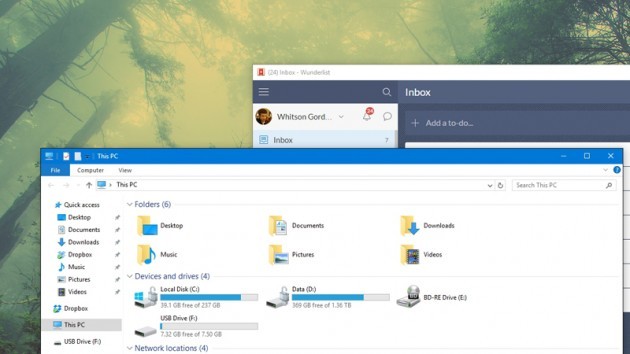
Com a atualização lá e todos os temas habituais (que costumava ser, mas muitos problemas). Claro, o Windows já permite que você mude a cor do menu "Iniciar" e barra de tarefas. Mas agora você pode definir os cabeçalhos de cor e janelas. Para fazer isso, vá para o "Configurações» → «Personalização» → «Cores», onde é necessário estabelecer um carrapato contra o item "Show de cores no menu de botão "Iniciar" na barra de tarefas e no centro de notificações »(Configurações → Personalização → Cores → Mostrar a cor em Iniciar, barra de tarefas, centro de ação, e barra de título).
Pesquisa integrada do dispositivo perdido
Nas versões anteriores do Windows para procurar o perdido (abandonados ou roubado) laptop ou tablet tive que instalar uma aplicação especial com antecedência. Quando você instala o aparece actualização de Novembro na função do sistema "Encontrar meu aparelho» (Encontrar My Device). Para sua ativação é necessário ir ao menu «Configurações» → «atualizações e segurança» → «Find meu dispositivo" e clique em 'periodicamente para manter a localização do meu dispositivo.'
New Cortana funcionalidade

Voz assistente de Cortana, que está agora disponível no Canadá, Japão, Índia e Austrália (para nós até que a fila não é atingido), é capaz de trabalho com notas manuscritas, manter o controle de cupons e-mail e notificar a sua presença, visitando o relevante locais. Houve uma sincronização de contactos e ligações entre o PC desktop e smartphone, com uma perdida notificação de chamada será exibido na área de trabalho da unidade principal (artigo incluído em separado ) Menu. Outra característica interessante permite Cortana incluem um computador em casa quando o dispositivo móvel em casa.
A principal mudança no assistente de voz se tornou talvez o apoio de usuários locais: agora não há necessidade de uma conta Microsoft para uso Cortana.
outras melhorias
Além disso, uma nova atualização contém uma grande quantidade de pequenas, mas alterações cumulativas.
Houve uma divisão conveniente da tela inicial para arrastar as duas aplicações (como o Windows 8).
Tornou-se possível selecionar uma impressora padrão no "Configurações» → «Impressoras & Scanners» (Configurações → Dispositivos → Impressoras & Scanners). Imediatamente após a instalação do recurso é ativado, e constantemente utilizado será o dispositivo usado pelo último.
Agora você pode desligar o protetor de tela na tela de bloqueio. Em vez disso, é possível usar um preenchimento simples. Para fazer isso, vá até o menu «Configurações» → «Personalização» → «Exibição» (Configurações → Personalização → Bloqueio de ecrã).
Microsoft Edge agora permitirá lista de leitura sincronização e favoritos em todos os dispositivos utilizados com o Windows 10.
Pré-instalado Skype está agora dividida em três aplicações: Skype vídeo, mensagens e telefone para chamadas de vídeo, correspondência e telefonemas para telefones convencionais.
Finalmente, a possibilidade para instalar aplicações para o armazenamento externo, tal como o cartão SD (muito importante para os comprimidos, netbooks e outros dispositivos com pequeno armazenamento principal). Disponível em "Configurações» → «Sistema» → «armazenamento» (Configurações → Sistema → Storage).
Para instalar a atualização, você deve ir para o "Configurações» → «Actualizar e Segurança" e verificar se há atualizações.



